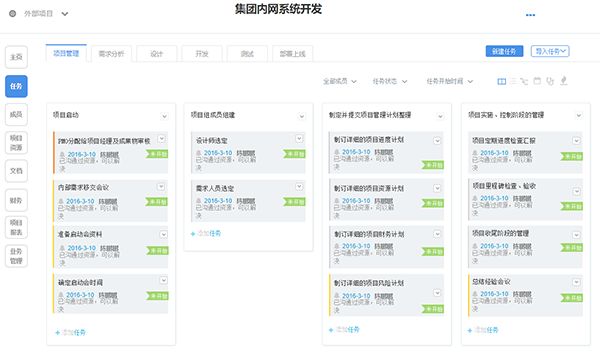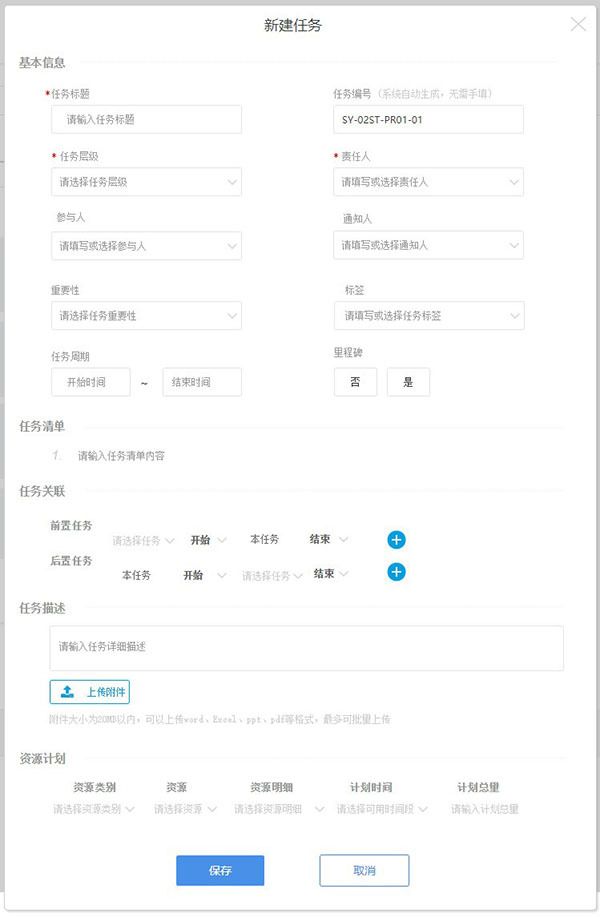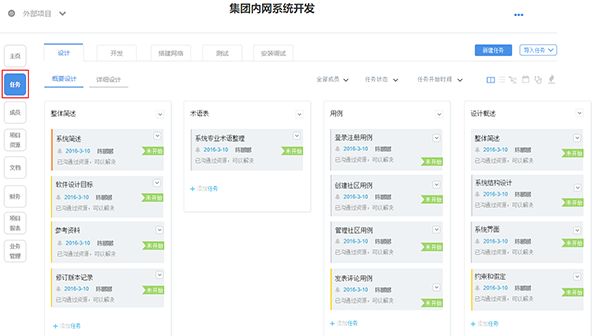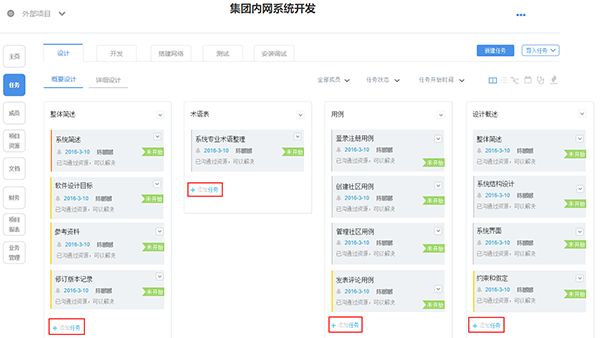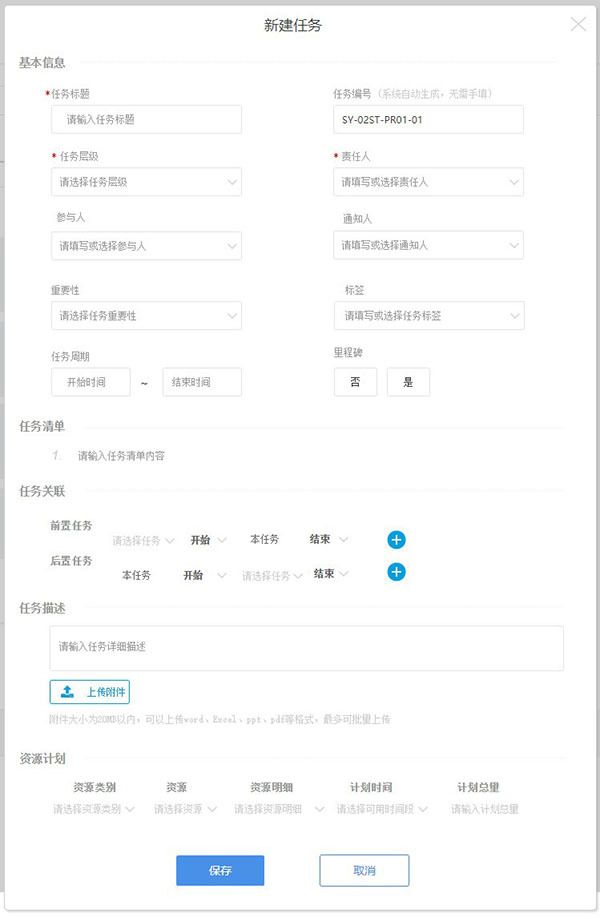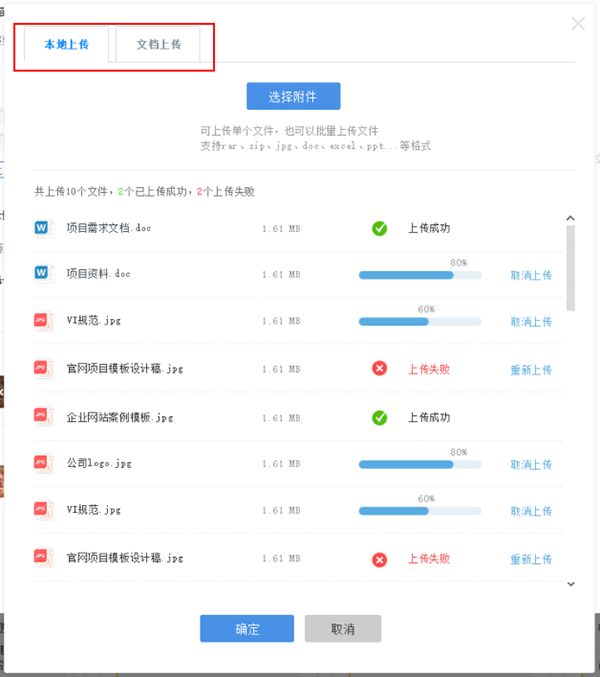4.4如何管理项目中的任务
项目中的任务不是孤立存在的,众多任务通过有序的结构组合在一起构成了一个项目。
因此,为了管理一个项目,我们首先会创建WBS,即工作分解结构,从而把项目、交付成果和工作分解成较小的,更易于管理的组成部分。
WBS是项目管理重要的专业术语之一。WBS归纳和定义了项目的整个工作范围每下降一层代表对项目工作的更详细定义。
WBS处于计划过程的中心,也是制定进度计划、资源需求、成本预算、风险管理计划和采购计划等的重要基础。WBS同时也是定义项目范围,和控制项目变更的保证。
当我们管理一个项目时,它的WBS是以可交付成果为导向对项目要素进行分组,将分组按照一定结构组织在一起。
这些分组在Ctrlbox Project中被称为“任务列”。 每一个任务列就是一组任务,比如“确定需求”、“设计”、“施工”等。
将每一个分组继续分解,并分解到不能再细分为止,从而形成一个个工作包。这些工作包(work package)是WBS的最底层元素,是项目最小的“可交付成果”,有了这些可交付成果可以很容易识别出完成它需要的行动或活动、成本和以及资源信息等。
在Ctrlbox Project中每一个工作包就是一个“任务”。
因此,Ctrlbox Project中每一个任务就是一个工作包,每一个任务都从属于一个任务列,每一个任务列就是WBS中的一个结构,所有任务列构成一个完整的项目WBS。如下面截图:
4.4.1 创建一个任务
点击项目内一个Ctrlbox Project的任务页面,就像下面的截图:
!你的Ctrlbox Project问题页面可能由于Ctrlbox Project管理员的自定义设置而不同。
功能说明:
1.项目— 任务所归属的项目。根据任务所在的项目,由系统自动生成。
2.序号— 任务唯一的标识编号。
3.主题— 任务的名称,一般简要说明任务。
4.类型— 该任务所属的任务的种类。Ctrlbox Project可以为任务设置相应的类型。如Ctrlbox Project为软件研发项目提供的默认类型:'缺陷', '新需求','改进意见', '任务'。Ctrlbox Project管理员可以根据企业实际需求,通过管理后台,自定义设置任务类型。
5.状态— 当前任务在一个完整的任务生命周期('工作流')中所处的处理状态。每个问题在一个时刻都有一个状态, 来说明这个问题在工作流中的处理进度。
Ctrlbox Project默认提供的状态是: 一个问题是从 '开放'开始, 接下来的处理流程是'已解决'然后再'被关闭'; 当然, Ctrlbox Project系统管理员可以根据企业实际需求,通过管理后台,自定义设置任务状态。
6.优先级— 这个问题相对于其他问题的重要程度。
7.解决结果— 如果问题被解决或被关闭了,说明问题解决的结果。一个问题可以通过很多种方式解决, 比如默认提供的解决结果有:'已解决','无需解决','问题重复','无法重现'等。当然, Ctrlbox Project系统管理员可以根据企业实际需求,通过管理后台,自定义设置解决结果。
8.标签— 为任务添加分类标签。
9.描述— 详细描述问题的现象。
10.执行者— 谁来负责执行这个任务。
11.创建人— 谁创建的这个任务。
12.关注者— 谁关注这个任务。
13.到期日— 希望这个任务在何时之前解决。
14.创建日期— 任务被创建的日期。
15.更新日期— 问题被最后一次编辑的日期。
16.完成日期— 问题被完成的日期。
17.预估工时— 初次估算的完成这个任务需要耗费的工时。
18.剩余工时— 剩余估算工时, 根据预估时间与实际工作时间计算出来的解决这个问题还需要的大概工时。
19.实际工作工时— 为解决这个问题, 记录在本任务里的实际完成工时。
操作步骤:
1.单击左导航的【任务】按钮,切换至任务展示页面,如下图:
2.假设您有管理权限,可以在后台创建任务阶段和任务列,这样非管理人员进入项目时,只需要创建自己负责的阶段的任务即可。
3.单击【添加任务】按钮添加任务,您还可以单击右上角的【新建任务】按钮添加任务,如下图:
4.弹出【新建任务】弹框,填写相应信息。标“*”为必填项,如下图:
◇ 任务名称:尽量简洁明了,字数不要太长,一般在20个字符以内。
◇ 任务编号:系统自动生成,无需手填。
◇ 任务层级:即您负责的阶段,如果在当前阶段下点击【添加任务】,则此字段会自动显示当前阶段。
◇ 责任人:在项目成员中选择一人。
◇ 参与人:当此任务不是一人完成,需要添加参与人时,则可添加参与人,可以选择多个参与人
◇ 通知人:当任务需要通知某人时,可以添加通知人,可以选择多个通知人。
◇ 重要性:包含:重要且紧急、重要不紧急、紧急不重要、不重要不紧急。
◇ 标签:为任务添加分类标签。
◇ 任务周期:即任务创建者希望执行者在该计划范围内执行完毕。
◇ 里程碑:是一个目标导向模式,它表明为了达到特定的里程碑需要完成的一系列活动。选中【是】后,则表明将此阶段设为里程碑。
◇ 任务清单:即任务创建者将任务分解了若干步骤,便于执行者理解,更好的完成任务。单击提示文字输入任务清单内容,结束时,按回车键自动出现任务清单2。
◇ 任务关联:即设置本任务与关联的任务间的关系。点击右边的加号,可多加一行。
◇ 任务描述:对任务进行详细的说明。可上传任务相关的文件资料,支持批量上传,图片、pdf格式支持在线浏览,其他格式提供下载后浏览,附件可从本地上传,也可以从Ctrlbox的文档里上传。
原文出处:Ctrlbox Project v2.3项目管理用户手册(四)——操作详解4.4
【项目管理用户手册】此版本于2016年年底发布更新,后期新版本将持续更新。